Les 6 meilleurs moyens gratuits de convertir SRT en TXT sans effort
Par Pierre Dubois • 2025-07-31 20:18:22 • Solutions éprouvées
"Comment convertir SRT en TXT ?" J'ai cherché sur Internet un logiciel approprié pour créer des fichiers TXT à partir de sous-titres SRT, mais sans succès. Que dois-je faire ?"
Le monde regorge de contenus qui doivent être plus accessibles à un public parlant des langues différentes. Le sous-titrage est une technique qui permet d'ajouter des sous-titres par-dessus un contenu vidéo préexistant. Bien que le SRT soit un format de sous-titres populaire, les utilisateurs peuvent rencontrer quelques problèmes pour les éditer. Pour cette raison, il est recommandé de les convertir en TXT et de les éditer. De nombreuses plateformes d'édition de sous-titres vous permettent de convertir le format SRT en TXT, de créer de nouveaux fichiers de sous-titres et d'éditer les fichiers de sous-titres existants. Nous allons partager les meilleures d'entre elles dans ce tutoriel détaillé.
Partie 1. Un fichier SRT est-il un fichier texte ?
SubRip ou SRT sont généralement des fichiers en texte brut contenant des informations de sous-titres liées à une vidéo spécifique. Ces subs peuvent avoir les heures de début et de fin à côté du texte. Cela vous permettra de savoir précisément quand un certain morceau de texte doit être affiché sur la vidéo.
De plus, le SRT fonctionne avec la plupart des outils de sous-titrage. Il est donc facile de sous-titrer rapidement votre vidéo, quelle que soit sa durée. En revanche, contrairement à un sous-titre SRT, un fichier TXT contient du texte non formaté, édité à l'aide de n'importe quel logiciel de traitement de texte.
Partie 2. 6 moyens gratuits en ligne pour convertir SRT en TXT/Word facilement
Nous savons tous que les sous-titres jouent un rôle crucial dans toute vidéo, et il s'avère qu'il existe une énorme demande pour les plateformes de conversion et d'édition de sous-titres. Voici une liste de quelques-uns des meilleurs convertisseurs SRT en TXT utilisés par des personnes du monde entier.
1. HappyScribe
HappyScribe Subtitle Converter est un outil de sous-titres en ligne qui convertit votre fichier SRT au format TXT et transcrit le contenu des sous-titres pour vous en quelques étapes seulement. En outre, grâce à ce service, vous pouvez également coder en dur des sous-titres dans une vidéo.
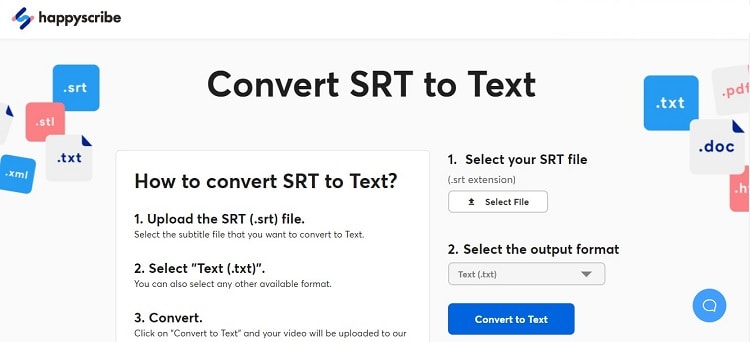
Plate-forme supportée: Basé sur un navigateur
Avantages
Prise en charge de plusieurs formats de sous-titres
Convivialité du site
Essai gratuit
Inconvénients
Délai d'exécution long
2. Veed.io
Le convertisseur Veed.io est un outil en ligne qui permet de convertir facilement votre fichier .srt en format texte lisible. Le plus intéressant est que vous n'avez même pas besoin d'importer le contenu de votre appareil, car il vous permet d'ajouter le fichier SRT depuis votre compte Dropbox ! En outre, supposons que vous souhaitiez créer une transcription textuelle de vos fichiers de sous-titres pour des raisons d'accessibilité. Dans ce cas, cet outil peut s'avérer utile.
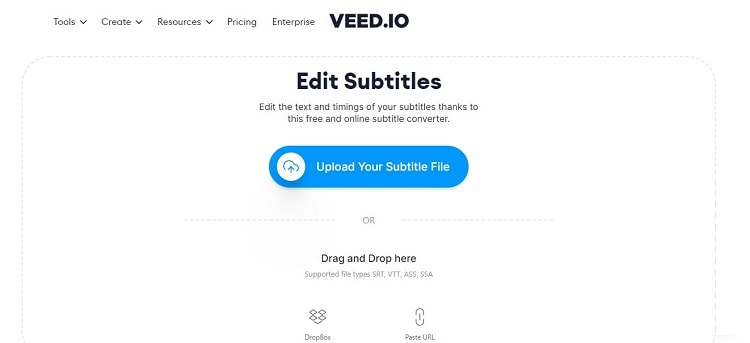
Plate-forme supportée: Basé sur un navigateur
Avantages
2GB de stockage
Abordable
Inconvénients
Les vidéos sont filigranées
Il ne convertit gratuitement que des vidéos de 250 Mo ou de 10 minutes.
3. Aspose
Ce convertisseur de sous-titres est capable de gérer plusieurs autres formats de sous-titres autres que ceux disponibles dans SRT et TXT. En outre, vous pouvez télécharger le fichier en ligne en utilisant son URL. L'outil est facile à gérer et fonctionne sur toutes les plateformes avec un navigateur fonctionnel.
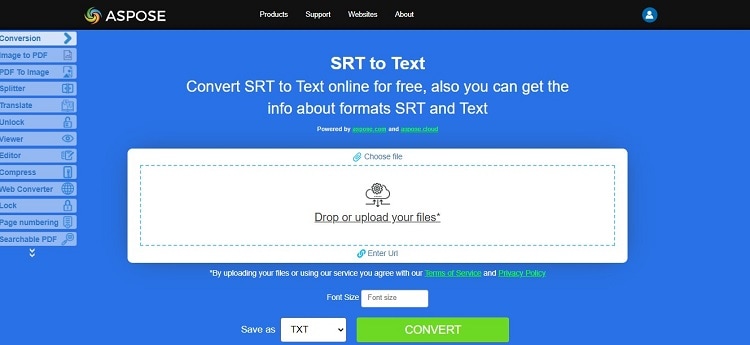
Plate-forme supportée: Basé sur un navigateur
Avantages
Aucune inscription requise
Rapide et précis
Inconvénients
Ancienne interface utilisateur
4. Ebby
Ebby est un convertisseur de sous-titres en ligne gratuit qui transforme rapidement les fichiers SRT en documents texte TXT. Vous pouvez y accéder à tout moment et en tout lieu, car aucune inscription n'est requise pour effectuer la conversion de fichiers.
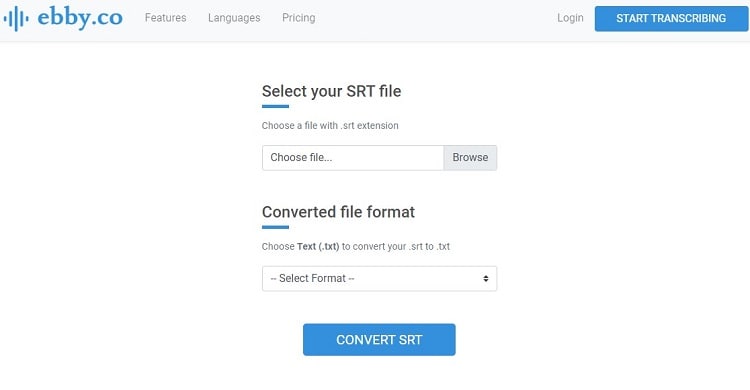
Plate-forme supportée: Basé sur un navigateur
Avantages
Prise en charge de plusieurs types de fichiers de sous-titres
Convertisseur gratuit
Inconvénients
Pas d'intégration au cloud disponible
5. mConvert
Si vous cherchez un outil en ligne pour effectuer une conversion par lots de SRT en TXT, alors mConvert est un choix évident. Vous pouvez ajouter autant de fichiers que vous le souhaitez, à condition qu'ils ne dépassent pas la limite de 200 Mo.
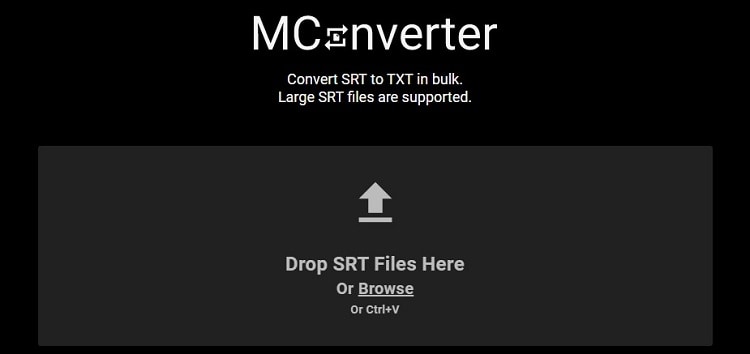
Plate-forme supportée: Basé sur un navigateur
Avantages
Excellente interface utilisateur
Gratuit
Inconvénients
Il ne prend en charge que les formats SMI, SUB et TXT.
6. SubtitleTools
Il s'agit d'un extracteur de texte fiable qui lit tout le texte d'un fichier SRT, supprime les effets et les horodatages, et le convertit au format TXT.

Plate-forme supportée: Basé sur un navigateur
Avantages
Conversion par lots
Compatible avec plusieurs autres formats de sous-titres
Inconvénients
Annonces
Partie 3. Conseils bonus : Le meilleur éditeur de sous-titres pour éditer/créer/ajouter des fichiers SRT aux vidéos
Si vous souhaitez contourner le processus de conversion de fichiers et éditer les sous-titres SRT en une seule fois, nous vous conseillons vivement d'utiliser l'outil d'édition de sous-titres disponible dans Wondershare UniConverter. Vous pouvez non seulement modifier le style (position, taille et couleur de la police) mais aussi coder en dur les sous-titres dans la vidéo téléchargée.
En outre, cet outil est accessible sur tout système Windows et macOS bas de gamme. Vous pouvez également réaliser des montages vidéo de niveau avancé avec UniConverter, qui offre une vitesse de rendu étonnante (90x). La conversion des fichiers de sous-titres est également disponible !
Consultez la liste ci-dessous pour savoir ce que l'éditeur de sous-titres d'UniConverter a de plus à offrir :
 Wondershare UniConverter (anciennement Wondershare Video Converter Ultimate)
Wondershare UniConverter (anciennement Wondershare Video Converter Ultimate)
Votre boîte à outil vidéo et photo complète

- Réduit facilement la taille d'une photo iPhone et sans perte de qualité.
- Compresse les tailles des photos en changeant le ratio d'aspect, la qualité ou la taille.
- Change la résolution vidéo, le bitrate, le format, la taille de fichier et les autres paramètres pour réduire la taille de la vidéo.
- 30 fois plus rapide que d'autres convertisseurs grâce à la toute dernière technologie APEXTRANS.
- Rogne, découpe, ajoute des filigranes ou des effets avant la conversion et la compression.
- Téléchargez des vidéos depuis des sites comme YouTube, Facebook, Twitter, et autres en copiant l'URL.
- La boîte à outil versatile contient un réparateur de métadonnées vidéos, un créateur de GIF, un graveur DVD et un enregistreur d'écran.
- OS compatibles : Windows 10/8/7/XP/Vista, macOS 11 Big Sur, 10.15 (Catalina), 10.14, 10.13, 10.12, 10.11, 10.10, 10.9, 10.8, 10.7, 10.6.
Les fonctions suivantes sont disponibles avec l'éditeur de sous-titres UniConverter :
Créer: Vous pouvez écrire de nouveaux sous-titres sous forme de texte sur l'interface utilisateur tout en personnalisant la taille, la couleur et le type de police. Ici, vous pouvez synchroniser les sous-titres avec la vidéo.
Importation – Cette fonction est destinée aux utilisateurs qui souhaitent modifier un fichier SRT existant, par exemple pour corriger une faute d'orthographe ou changer la police.
Auto-Générateur – Vous pouvez lire la vidéo et laisser UniConverter créer pour vous des sous-titres au format SRT en utilisant la technologie avancée de l'IA avec une précision de 100%. Cette fonction prend en charge plus de 100 langues.
Texte en sous-titres – La fonction de conversion des fichiers de sous-titres est disponible dans le logiciel. Vous pouvez ajouter un fichier texte et le transformer en un format SRT populaire. Vous avez également la possibilité d'éditer le texte ici!Ads
Pierre Dubois
staff Éditeur